Nội dung
Ở bài viết này, AZDIGI sẽ hướng dẫn bạn cách cài đặt Softaculous lên máy chủ sử dụng Centos Web Panel với chỉ vài thao tác đơn giản. Mời các bạn cùng xem qua bài viết nhé.
I. Tổng quan
Softaculous là gì?
Softaculous là một thư viện scripts thương mại, có khả năng tự động cài đặt các ứng dụng web thương mại và mã nguồn mở lên một trang web thông qua các control panel phổ biến như cPanel, DirectAdmin, Plesk. và một số control panel khác. Với Softaculous việc cài đặt các mã nguồn trở nên cực kỳ nhanh chóng chỉ với vài thao tác click chuột.
Softaculous có 2 phiên bản là Pro (trả phí) và Free (miễn phí). Phiên bản Pro cung cấp khả năng cài đặt nhanh chóng hơn 280 ứng dụng. Phiên bản miễn phí hỗ trợ cài đặt trên 50 ứng dụng.
Bạn có thể xem qua một số thông tin Softaculous từ trang chủ tại đây.
II. Các bước thực hiện
Để cài đặt Softaculous trên CWP, bạn có thể thực hiện với 2 bước sau.
Bước 1: Cài đặt Softaculous
Để cài đặt Softaculous bạn cần truy cập vào User root theo đường dẫn https://45.252.249.104:2087/ (bạn nhớ thay IP của bạn vào nhé) và sử dụng thông tin root VPS để đăng nhập. Tiếp đến bạn truy cập:
Script Installers => Scripts Manager.
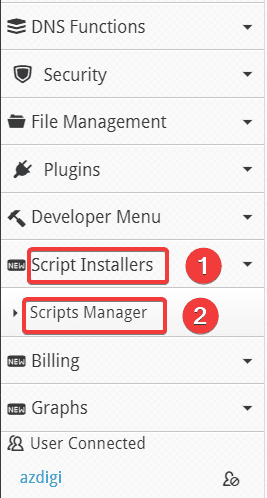
Tiếp đó bạn tiếp tục chọn Install Softaculuos để cài đặt.
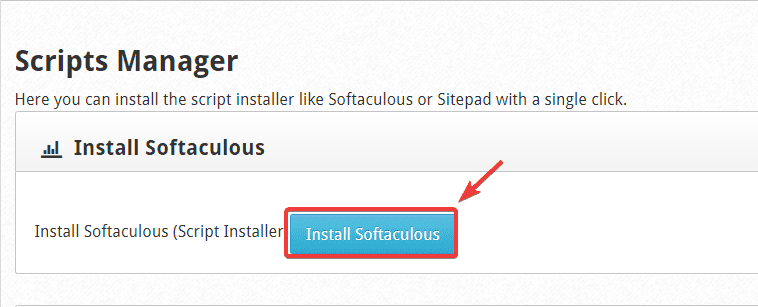
Nhận được thông báo bên dưới nghĩa là quá trình cài đặt đang diễn ra và đang được chạy nền. Nếu muốn xem qua trình thực hiện bạn có thể SSH vào VPS và chạy lệnh: /usr/local/src/install.sh –quick để check.
Installing Softaculous in the background (check back in 5-10 minutes if softaculous is installed, log file: /var/log/softaculous-installer.log) If the installation fails, you can try to install it manually using command: /usr/local/src/install.sh --quick
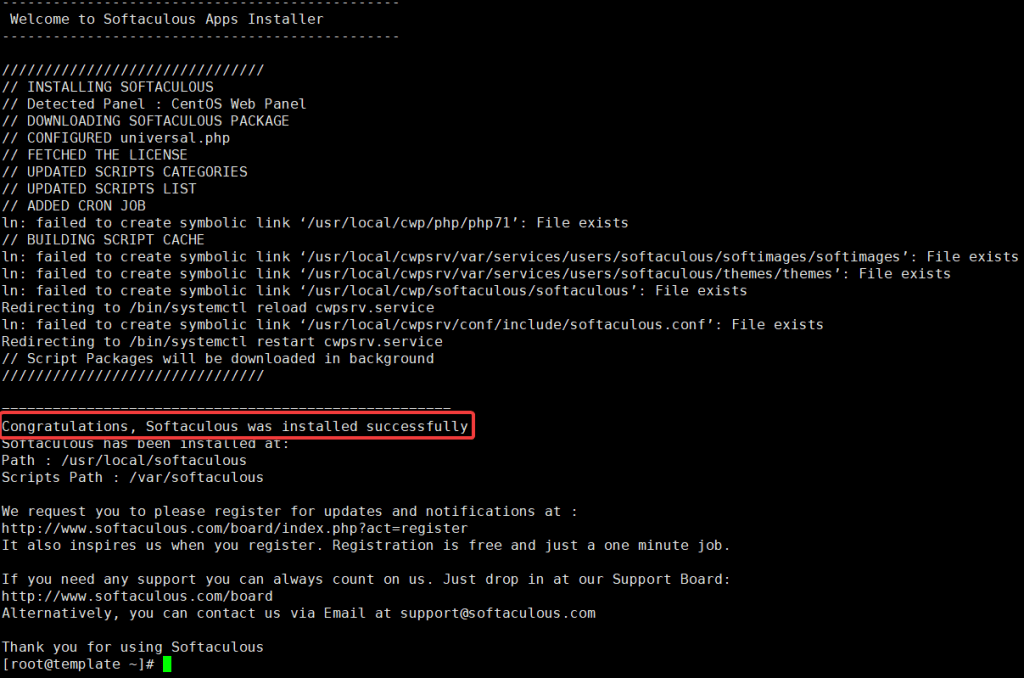
Như thông báo trên là đã cài đặt thành công rồi nhé.
Cài đặt xong bạn có thể kích hoạt dùng thử License Premium 1 tháng như hình. Với License này bạn sẽ được sử dụng kho mã nguồn, app đồ sộ hơn nhiều với bản free nhé.
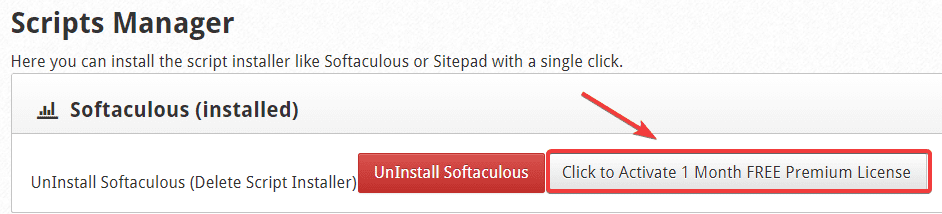
Bước 2: Kiểm tra hoạt động Softaculous
Để kiểm tra Softaculuos, các bạn có thể truy cập vào user bất kỳ theo đường dẫn https://45.252.249.104:2083/ ( bạn nhớ thay IP của bạn vào nhé) và sử dụng thông tin User để đăng nhập.
Tại giao diện User, bạn truy cập Script Installers => Softaculous
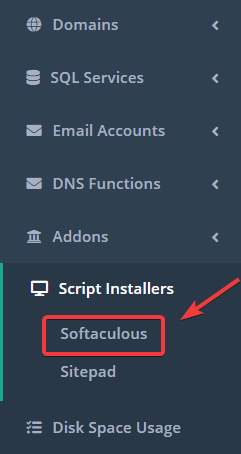
Như vậy Softaculous đã được cài đặt thành công và sẽ có giao diện như hình.
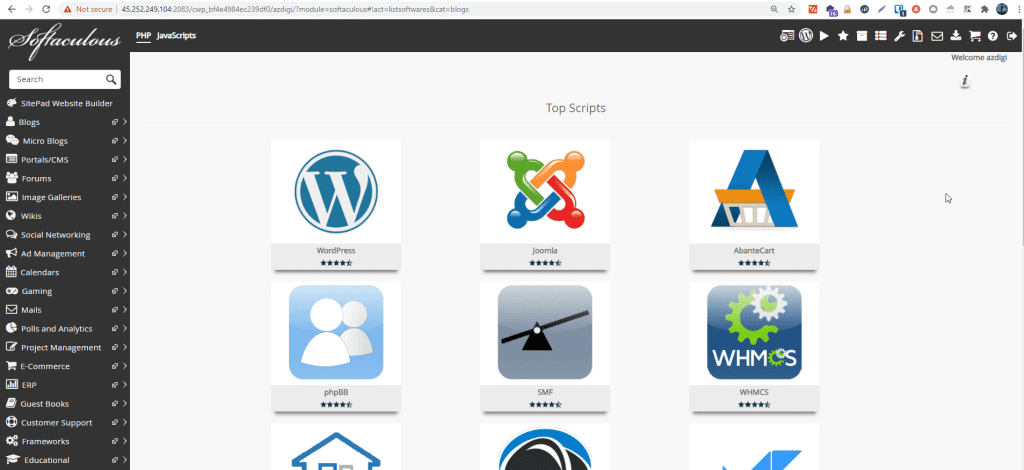
Ở các bài tiếp theo mình sẽ hướng dẫn các bạn cách sử dụng Softaculous để cài đặt một số mã nguồn thông dụng như WordPress, Joomla,Laravel..vv.
III. Tổng kết
Như vậy ở bài viết này AZDIGI đã hướng dẫn bạn cách cài đặt Softaculous lên VPS sử dụng CWP hoàn tất chỉ với vài thao tác click chuột. Việc cài đặt Softaculous tưởng chừng đơn giản này nhưng sẽ giúp ích khá nhiều cho bạn trong việc cài đặt nhanh các mã nguồn thông dụng hiện này lên các website của mình với chỉ vài cú click chuột.
Nếu thấy bài viết hữu ích, hãy chia sẻ rộng rãi đến mọi người để cùng biết cách cài đặt nhé. Ngoài ra Các bạn có thể xem qua một số bài viết khác về CWP tại link bên dưới
Nếu các bạn cần hỗ trợ các bạn có thể liên hệ bộ phận hỗ trợ theo các cách bên dưới:
- Hotline 247: 028 888 24768 (Ext 0)
- Ticket/Email: Bạn dùng email đăng ký dịch vụ gửi trực tiếp về: support@azdigi.com

